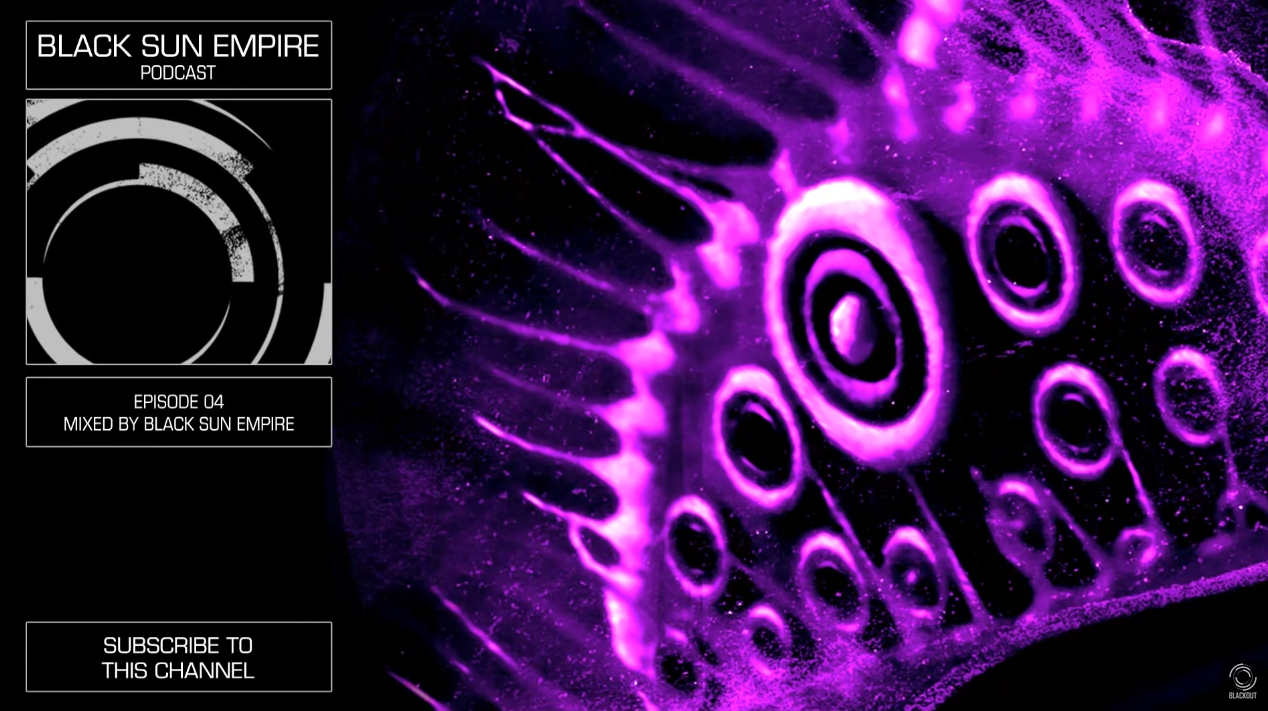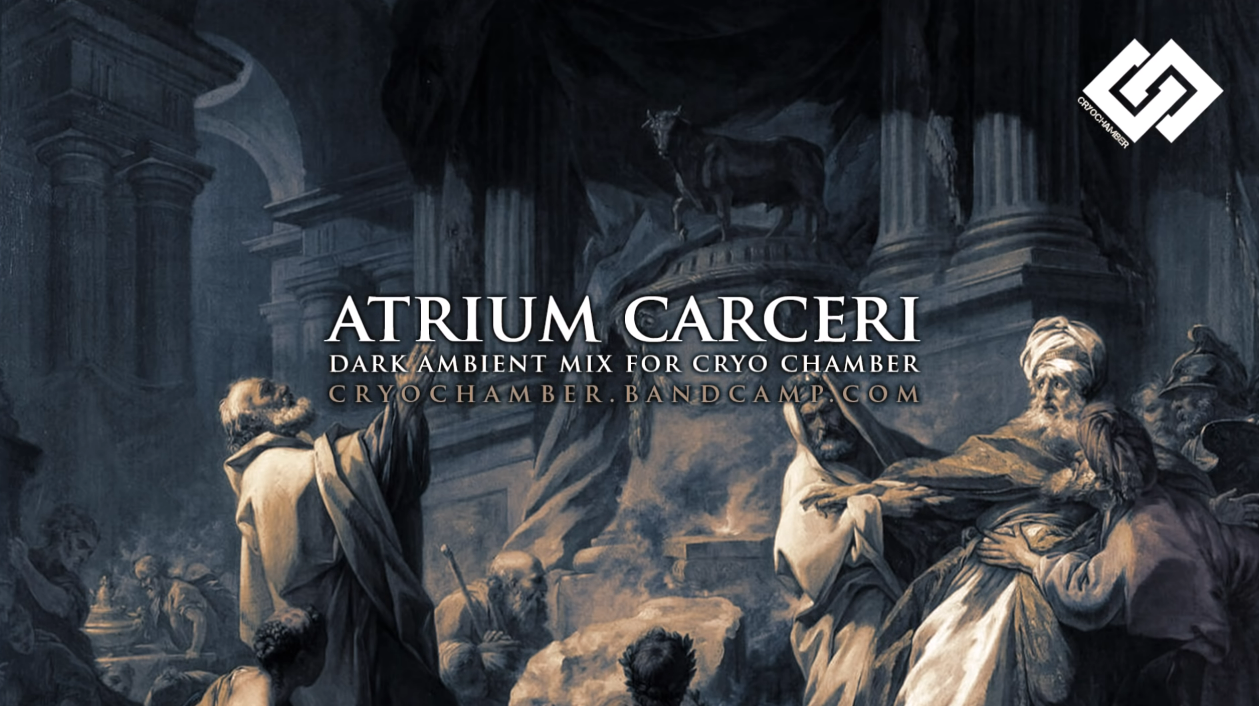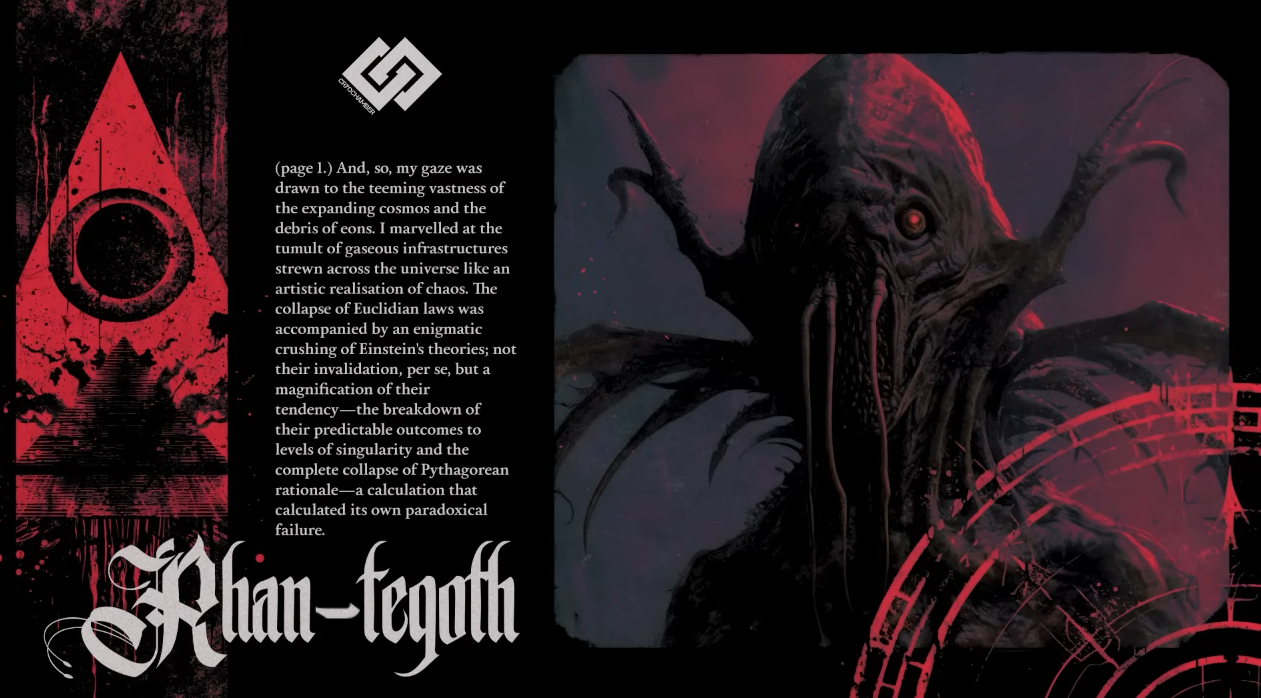Библиотека с функциями определения схожести лиц
- Установка проекта на ПК
- Настройка готового проекта
- Инструкция по установке Cuda
- Полезные команды
- Основные технологии / фрейморки
- Полезная информация
- Основные зависимости
- Исправление возможных ошибок
- Музычка для разработки
- Откройте консоль, вбив в поисковике ПК:
cmd - Перейдите в директорию, куда хотите установить проект, пропишите следующую команду в консоль:
cd N:\Путь\до\папки\с\проектами - Введите следующую команду: git clone https://github.com/GeekNekoS/Face_ID.git
- Откройте скачанный проект и можете приступать к разработке
- Версия Python: 3.11
- После скачивания проекта к себе на компьютер не забудьте установить необходимые зависимости, прописав к консоли команду:
pip install -r requirements.txt
-
Откройте PowerShell от имени администратора
-
Проверьте, что оказались в папке system32
-
Введите команду
wsl --install -
Подождите (долгую) установку ubuntu в windows 10-11
-
Зарегистрируйте Unix пользователя
-
Создайте venv через Ubuntu: https://www.jetbrains.com/help/pycharm/using-wsl-as-a-remote-interpreter.html#wsl-terminal
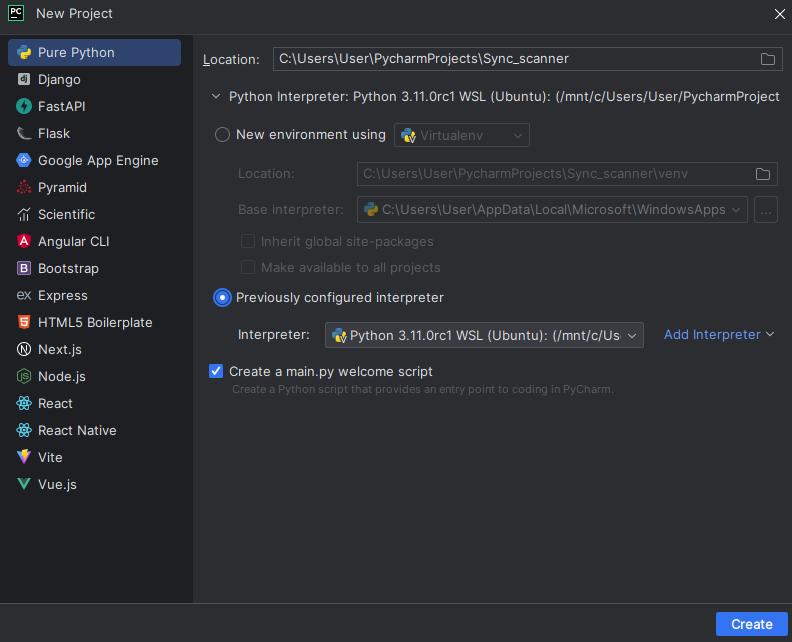
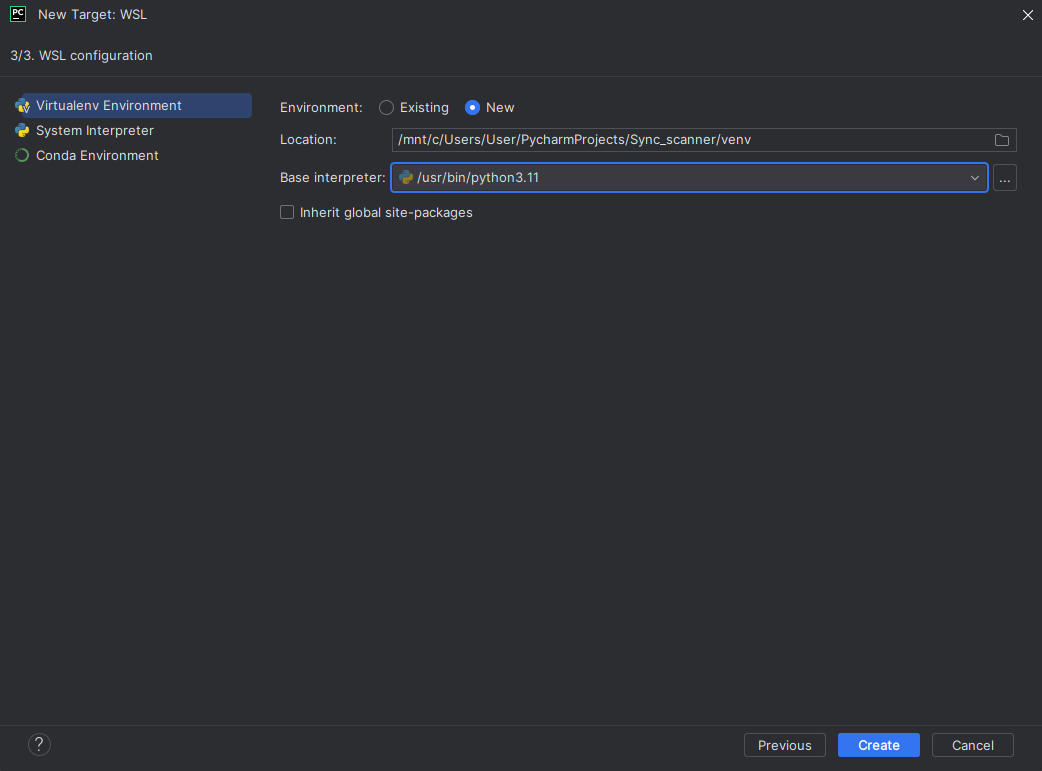
-
Активируйте виртуальное окружение:
source venv/bin/activate -
Зарегистрируйтесь разработчиком Nvidia: https://developer.nvidia.com/developer-program
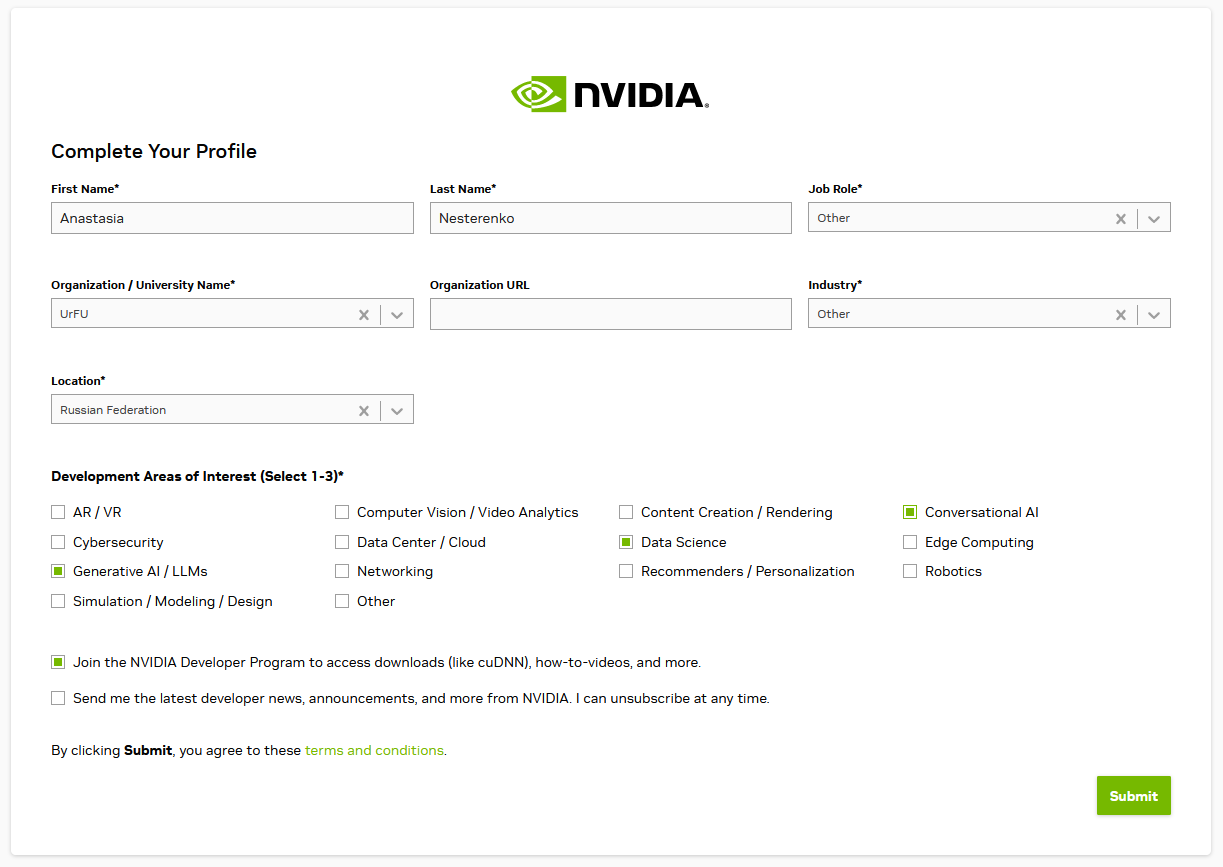
-
Скачайте и установите новый драйвер под свою видеокарту (проверить её характеристики можете следующим образом: диспетчер задач -> производительность -> Графический процессор Nvidia) с сайта Nvidia: https://www.nvidia.com/drivers
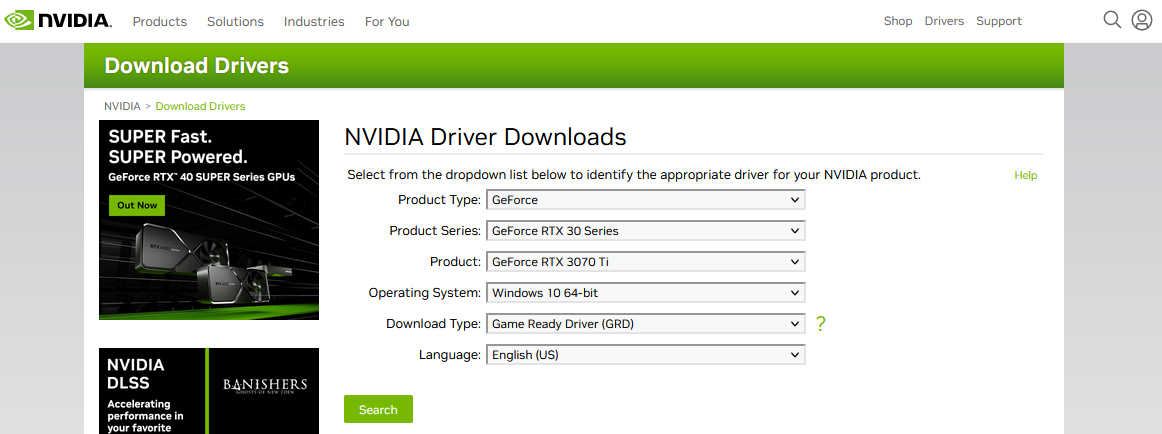
-
Скачайте и установите
cuda toolkit 11.8для Вашей ОС Windows (там будет примерно 3 гига): https://developer.nvidia.com/cuda-11-8-0-download-archive
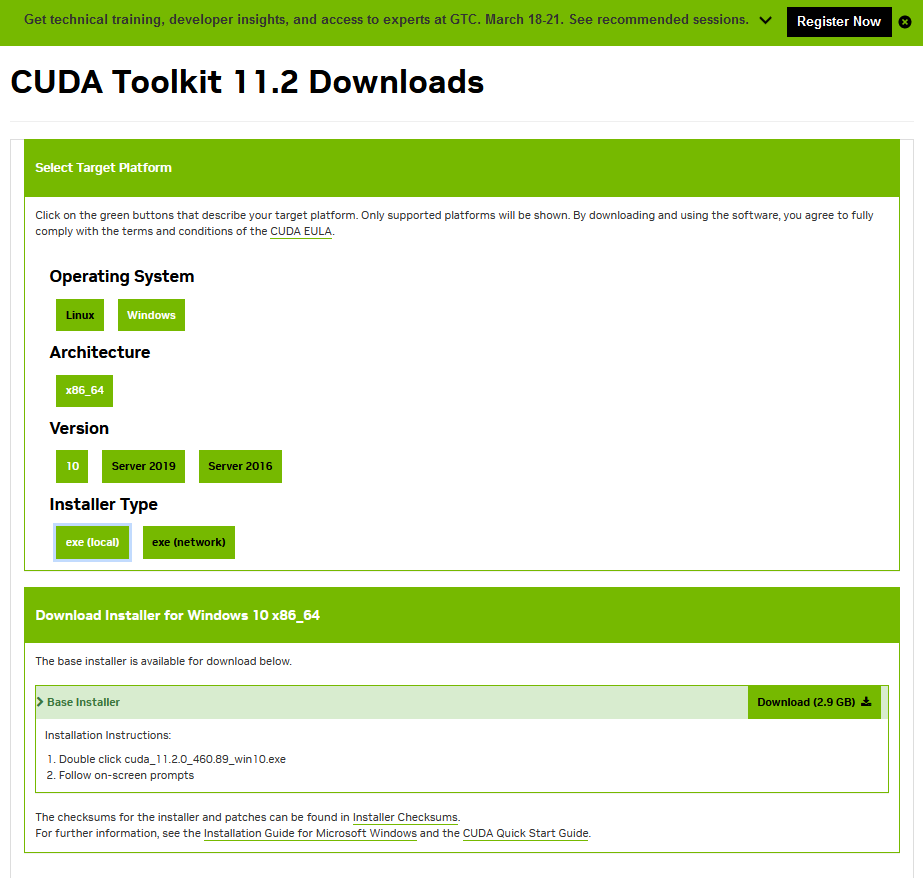 11. Запустите check_video_cards_visibility.py, чтобы проверить видимость видеокарт, если не появляется сообщение
11. Запустите check_video_cards_visibility.py, чтобы проверить видимость видеокарт, если не появляется сообщение "Не вижу видеокарт!", шаг 12. можно пропустить
12. Скачайте и установите cudnn 9.0: https://developer.nvidia.com/cudnn-downloads
13. Обновите pip: pip install --upgrade pip
14. Установите tensorflow с Cuda: pip install tensorflow[and-cuda]
15. Установите Keras: pip install --upgrade keras==3.0.0
16. Обновление Keras-cv, чтобы виделись зависимости:pip install --upgrade keras-cv tensorflow
17. Обновление Keras: pip install --upgrade keras
18. Чтобы устанавливать последние изменения для KerasCV и Keras, вы можете воспользоваться пакетом nightly: pip install --upgrade keras-cv-nightly tf-nightly
19. pip install tensorrt
- Активация виртуального окружения (Ubuntu):
source venv/bin/activate - Сохранить список зависимостей в файл requirements.txt:
pip freeze > requirements.txt - Отобразить зависимости в консоль:
pip list - Удалить файл из контроля версий:
git rm --cache [путь до файла] - Удалить все зависимости:
pip uninstall -y -r requirements.txt - Установить зависимости:
pip install -r requirements.txt
TensorFlow(Keras) - библиотека для глубокого обучения, которая предоставляет инструменты для создания и обучения моделей нейронных сетейOpenCV- библиотека для обработки изображений, которая предоставляет широкий функционал для обработки изображений, включая детекцию лиц, изменение размеров и выравниваниеDlib- библиотека для извлечения признаков, которая предоставляет мощные инструменты для детекции лиц и извлечения признаковScikit-learn- библиотека для сравнения и оценки сходства, содержит алгоритмы для сравнения и оценки точности моделейPillow- библиотека для обработки файлов изображений в разных форматах, включая JPEG и PNG, и проведения изменения размеров и преобразование форматов
-
Build a Deep Face Detection Model with Python and Tensorflow
-
Распознавание текста с изображения на Python | EasyOCR vs Tesseract | Компьютерное зрение
-
Python + OpenCV + Keras: делаем распознавалку текста за полчаса
-
Если работаете через Local terminal (Windows PowerShell) без Cuda:
pip install tensorflow==2.15.0 keras==2.15.0 pillow==10.2.0 -
Если работаете через Ubuntu terminal и установили Cuda:
pip install tensorflow==2.15.0.post1 keras==3.0.0 pillow==10.2.0 -
For
Build a Deep Face Detection Model with Python and Tensorflowguide:pip install labelme tensorflow tensorflow-gpu opencv-python matplotlib albumentations opencv-contrib-python pillow
- Если вы столкнулись с ошибкой ImportError: libGL.so.1: cannot open shared object file: No such file or directory в Ubuntu, вы можете решить проблему, выполнив следующие действия:
- Установите недостающую библиотеку libgl1-mesa-glx, запустив следующую команду в терминале:
sudo apt-get install libgl1-mesa-glx - Если необходимо, обновите кэш динамического связывания с помощью команды:
sudo ldconfig - Проверьте, что пакет libgl1-mesa-glx правильно установлен, выполните команду:
dpkg -l | grep libgl1-mesa-glxЕсли пакет правильно установлен, его статус будет отображаться в выводе команды - Перезапустите ваше приложение или перезапустите систему, чтобы динамические библиотеки обновились.